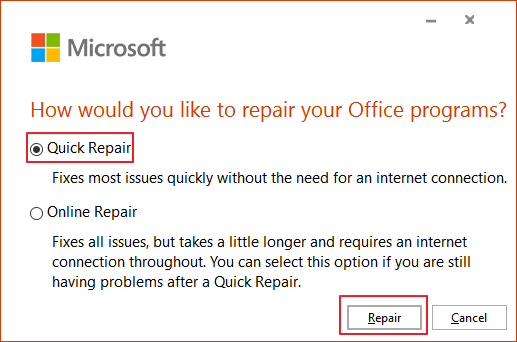![كيفية إصلاح MS Word لا يستجيب]()
كيفية إصلاح وورد لا يستجيب
- إذا وورد لم استجب ، فحاول إيقاف تشغيل التطبيق باستخدام مدير المهام.
-
- افتح مدير المهام (أدخل "مدير المهام" في مربع البحث أو استخدم ctrl + alt + del).
-
- ثانيًا ، إذا رأيت أن استخدام القرص هو 100٪ ، فهذا يعني أن Word لا يستجيب بسبب التحميل الزائد لذاكرة الوصول العشوائي ، وتحتاج إلى إصلاحه أولا.
Word لا يستجيب عند الحفظ
"كنت أعمل على ورقة للمدرسة في الليلة الماضية. لكن Word توقف فجأة عن الاستجابة عندما حاولت حفظ المستند. هل من الممكن حفظ مستندي قبل إغلاق Word ؟ أنا أستخدم Word 2016 على جهاز كمبيوتر يعمل بنظام ويندوز 10
في الظروف العادية ، عندما يتعطل Microsoft Word أو يتجمد ، فإنه يلقي رسالة خطأ "Microsoft Word لا يستجيب" أو " قد توقفMicrosoft Word عن العمل". عند مواجهة هذه المشكلة ، قد لا يكون لديك خيار آخر سوى فرض إنهاء البرنامج و مستندك غير محفوظة. إنها كارثة!
لمساعدتك ، توضح لك هذه الصفحة كيفية إصلاح مشكلة عدم استجابة Microsoft Word من خلال 6 حلول عملية. بالنسبة للمستخدمين الذين يواجهون Microsoft Word لا يستجيب في ماك ويرغبون في استعادة ملفات Word غير المحفوظة على Mac ، قم بالارتباط بالبرنامج التعليمي عبر الإنترنت
| حلول عملية |
استكشاف الأخطاء و إصلاحها خطوة بخطوة |
| الطريقة 1. فحص Word في إدارة المهام |
فتح إدارة المهام (أدخل "إدارة المهام" في مربع البحث أو استخدم ctrl + alt + del)...خطوات كاملة |
| الطريقة 2. ابدأ تشغيل Word في الوضع الآمن |
اضغط على مفتاح ويندوز + R ، واكتب winword / safe ، ثم حدد موافق. أو اضغط مع الاستمرار على مفتاح Ctrl...خطوات كاملة |
| الطريقة 3. تعطيل الوظائف الإضافية |
انقر فوق ملف> اختر خيارات Word> انقر فوق الوظائف الإضافية> انقر فوق إدارة: إضافة وانتقال...خطوات كاملة |
| الطريقة 4. تطبيقات استعادة MS Office |
انتقل إلى ابدأ> اختر كافة البرامج> اختر أدوات Microsoft Office> انقر فوق تطبيق MS Office....خطوات كاملة |
| طرق أخرى لـ Word لا تستجيب |
إصلاح تثبيت Office بالبرامج والميزات> إلغاء تثبيت Microsoft Word وإعادة تثبيته...خطوات كاملة |
ماذا يجب عليك أن تفعل عندما Microsoft Word لا يستجيب (6 طرق)
لإصلاح مشكلة عدم استجابة Microsoft Word ، جرب الطرق الست الموضحة أدناه: تحقق من إدارة المهام ، وفتح Word في الوضع الآمن ، وتعطيل الوظائف الإضافية ، واستخدام برنامج استعادة تطبيقات MS Office ، والمزيد.
الطريقة 1. كيفية إصلاح MS Word لا يستجيب في إدارة المهام
عندما تواجه مشكلة عدم استجابة Word على جهاز الكمبيوتر الذي يعمل بنظام Windows 10/8/7 ، يجب عليك تجربة هذه الطريقة أولاً.
الخطوة 1. افتح إدارة المهام (أدخل "مدير المهام" في مربع البحث أو استخدم ctrl + alt + del).
الخطوة 2. قم بإيقاف تشغيل برنامج MS Word داخل هذا التطبيق (حدده ، وانقر بزر الماوس الأيمن وحدد "إنهاء المهمة").
الخطوة 3. إذا رأيت أن استخدام القرص هو 100٪ ، فهذا يعني أن Word لا يستجيب بسبب التحميل الزائد لذاكرة الوصول العشوائي ، وتحتاج إلى إصلاحه أولاً .
![كيفية إصلاح كلمة لا تستجيب من خلال إدارة المهام]()
الطريقة 2. افتح Word في الوضع الآمن لإصلاح Word لا تستجيب.
يتيح لك بدء تشغيل Word في الوضع الآمن بدون قوالب ووظائف إضافية معرفة ما إذا كان البرنامج يعمل كما ينبغي أم أنه تالف.
الخطوة 1. اضغط على مفتاح Windows + R ، واكتب winword / safe ، ثم حدد "موافق". أو ، اضغط مع الاستمرار على مفتاح Ctrl وانقر نقرًا مزدوجًا فوق اختصار Word.
الخطوة 2. إذا تم فتح Word بشكل طبيعي ، فهذا يعني أن الملف غير تالف. إذا لم تتمكن من فتح Word في الوضع الآمن أيضًا ، فمن المحتمل أن يكون ملفك تالفًا. في هذه المرحلة ، ستحتاج إلى أداة إصلاح Word لمساعدتك في إصلاح الملفات التالفة.
الطريقة 3. تعطيل الوظائف الإضافية عندما لا يستجيب Microsoft Word
في الظروف العادية ،أحد العوامل الرئيسية التي قد تكون مسؤولة عن مشكلة عدم استجابة Word إلى عدم التوافق مع الوظائف الإضافية لجهة خارجية. لذلك ، ننصحك بتعطيل الوظائف الإضافية لفحص مما إذا كان هذا هو سبب المشكلة.
الخطوة 1. قم بالوصول إلى الوضع الآمن وابدأ مستند Word باستخدام الطريقة أعلاه. انتقل إلى "ملف"> "خيارات Word"> علامة التبويب "الوظائف الإضافية".
الخطوة 2. انقر فوق الزر "اذهب " بالقرب من المربع المنسد المسمى "Manage: Com-in Add".
الخطوة 3. انقر فوق مربع الاختيار لتعطيل أي وظائف إضافية مدرجة هناك وانقر فوق "موافق".
![word لا يستجيب]()
الطريقة 4. جرب تطبيق استعادة MS Office لإصلاحه
هناك حل مفيد آخر يمكنك محاولة إصلاح خطأ Microsoft Word لا يستجيب واستعادة المستند غير المحفوظ وهو يستخدم ميزة استعادة تطبيقات MS Office.
الخطوة 1. انتقل إلى ابدأ> كافة البرامج> أدوات Microsoft Office> استرداد تطبيقات MS Office.
الخطوة 2. اختر المستند الذي لا يستجيب عندما ترى قائمة بتطبيقات المكتب قيد التشغيل حاليًا.
الخطوة 3. انقر على خيار "استرداد التطبيق" واستعد المستند الذي كنت تعمل عليه
الطريقة 5. إصلاح تثبيت Office بالبرامج والميزات
لدى Microsoft أداة مساعدة لإصلاح مشاكل Word أو Excel التي لا تستجيب. يمكنك اتباع هذه الخطوات أدناه لإصلاح MS Office الخاص بك وجعل تطبيق Word يعمل مرة أخرى.
الخطوة 1. افتح لوحة التحكم ، وانقر على "البرامج والميزات" ، واختر موقع Microsoft Office الخاص بك وحدده.
الخطوة 2. انقر فوق "تغيير" في القائمة العلوية.
![إصلاح تثبيت البرنامج office لإصلاح word لا يستجيب -1]()
الخطوة 3. انقر على "إصلاح" ثم "متابعة" في النافذة المنبثقة.
![إصلاح تثبيت البرنامج office لإصلاح word لا يستجيب -2]()
الخطوة 4. بالنسبة للإصدارات الأحدث من مستخدمي Microsoft Office ، اختر "إصلاح عبر الإنترنت" أو "إصلاح سريع" وانقر فوق "إصلاح".
![إصلاح تثبيت البرنامج office لإصلاح word لا يستجيب -3]()
الخطوة 5.انتظر حتى تنتهي عملية الإصلاح وأعد تشغيل الكمبيوتر.
![إصلاح تثبيت البرنامج office لإصلاح word لا يستجيب - 4]()
الطريقة 6. قم بإلغاء تثبيت 2019/2016/2013/2010/2007 Microsoft Word وإعادة تثبيته
تأكد من إمكانية استخدام مفتاح التنشيط مرتين قبل اتخاذ الخطوات التالية.
الخطوة 1. احتفظ بمفتاح تنشيط MS Office واحفظه في جهاز آمن آخر.
الخطوة 2. افتح لوحة التحكم ، وانقر على "البرامج والميزات" ، ثم حدد موقع Microsoft Office وحدده.
الخطوة 3. انقر على "إلغاء التثبيت" في القائمة العلوية.
![إعادة تثبيت office لإصلاح word لا يستجيب]()
الخطوة 4. إعادة تثبيت Microsoft Office على جهاز الكمبيوتر الخاص بك وقم بتنشيطه باستخدام المفتاح التسلسلي.
كيفية إصلاح / استرداد مستند Word غير المحفوظ الذي تسبب فيه Word لا يستجيد
عندما لا يستجيب Word بشكل غير متوقع ، غالبًا ما تضطر إلى إغلاق تطبيق Word دون حفظ المستند.
1 - كيفية استعادة مستند Word غير المحفوظ
إذا كان المستند الخاص بك مهمًا ، فلديك مشكلة أخرى ، وهي كيفية استعادة المستندات غير المحفوظة لاسترجاع مستندات وورد غير المحفوظة في ويندوز 10 ، لديك عادة ثلاث طرق لتجربتها.
- الطريقة 1. الاسترداد من الملفات المؤقتة
- الطريقة 2. التعافي من الاسترداد التلقائي
- الطريقة 3. استخدم برنامج استرداد المستند لاستعادة مستند Word غير المحفوظ
يمكنك اتباع الرابط والتحقق من الدقة من جميع الجوانب لاستعادة ملفات Word غير المحفوظة بسبب تعطل Word أو التجميد أو رمز الخطأ أو الإغلاق العرضي.
2 - إصلاح مستند Word التالف باستخدام أداة إصلاح الملف
في حالة تلف مستند Word ، فأنت بحاجة إلى أداة لإصلاح الملف. يتيح لك EaseUS Data Recovery Wizard ، وهو أداة نهائية معروفة لاستعادة البيانات وإصلاح الملفات ، إصلاح أي ملفات Word موجودة أو محذوفة تم إتلافها.
يمتلك برنامج EaseUS لاستعادة البيانات العديد من الميزات المذهلة كما هو موضح أدناه.
- قم بإصلاح صور JPEG / JPEG التالفة باستخدام خيار المعاينة المجانية
- أصلح مقاطع الفيديو التالفة بتنسيقات مختلفة ، بما في ذلك MP4 و MOVE والمزيد
- إصلاح ملفات Excel التالفة بتنسيقات XLSX / XLS بدون حد للكمية
- استرجع أي ملفات محذوفة أو مفقودة على القرص الصلب ، بطاقة SD ، محرك أقراص فلاش USB ، إلخ
قم بتنزيل أداة إصلاح المستندات EaseUS MS Office مجانًا واتبع الإرشادات خطوة بخطوة أدناه لإصلاح ملفات Word التالفة لإصلاح مشكلة عدم استجابة Word.
3 - كيفية استعادة مستند المحذوف / المفقود على ويندوز 10/8/7
إذا تم حفظ مستند Word الخاص بك ولكن فقده بسبب الحذف العرضي أو تهيئة جهاز التخزين أو هجوم الفيروسات أو تعطل النظام ، فلا يمكنك استعادته باستخدام طرق استعادة الملفات غير المحفوظة. يحدث فقدان ملف Word بشكل متكرر لمعظم المستخدمين ؛ ثم كيفية استعادة مستند وورد المحذوف؟ استخدم برنامج EaseUS لاستعادة القرص الصلب الآن. يسمح لك برنامج استرداد الملفات هذا باستعادة ملفات DOC / DOCX و XLS / XLSX و PPT / PPTX و PDF و HTML / HTM و CWK المفقودة ، بالإضافة إلى الصور والتسجيلات الصوتية ومقاطع الفيديو ورسائل البريد الإلكتروني وغيرها من أكثر من 250 نوعا من الملفات. يمكنك تنزيل أداة استعادة البيانات EaseUS واستخدامها لاسترداد مستند Word المفقود.
نصائح مفيدة لتجنب خطأ Microsoft Word لا يستجيب
- حماية جهاز الكمبيوتر الخاص بك من الفيروسات والبرامج الضارة
- حماية جهاز الكمبيوتر الخاص بك من زيادة الطاقة غير المتوقعة
- لا تغلق مستند Word فجأة
- لا تستخدم برنامج Microsoft Office على محرك أقراص الشبكة المعين
قد يتسبب خطأ عدم استجابة Microsoft Word في كارثة فقدان بيانات غير قابلة للاسترداد ، تذكر أن كل هذه النصائح ستساعدك أن حل مثل هذه المشكلة.
الأسئلة المتداولة حول Word لا يستجيب
فيما يلي بعض الأسئلة المتعلقة بسبب عدم استجابة Microsoft word وماذا تفعل عندما لا يستجيب Word. إذا كان لديك أيضًا أي من هذه المشكلات ، فيمكنك العثور على الطرق هنا
لماذا لا يستجيب Word؟
قد تواجه خطأ Microsoft Word لا يستجيب لأحد الأسباب المتعددة:
- فشل في فتح أو حفظ أو الوصول إلى مستند مستضاف على خادم بعيد ، وغالبا ما ينشأ عن انتهاء مهلة الخادم
- ملف Word تالف أو تالف
- وظيفة Word الإضافية غير متوافقة
- مشكلة توافق إصدار Word
كيف تحل مشكلة Word عدم استجابة؟
يمكنك إصلاح مشكلة عدم استجابة Word باستخدام الطرق أدناه:
1. افتح Word في الوضع الآمن
2. تعطيل الوظائف الإضافية في Word
3. إصلاح MS Word لا يستجيب في إدارة المهام
4. جرب استرداد تطبيقات MS Office
5. تركيب مكتب الإصلاح
6. قم بإلغاء تثبيت برنامج Microsoft Word وإعادة تثبيته
لماذا يستمر Microsoft Word في قول عدم الاستجابة؟
أسباب عدم استجابة MS Word المفاجئ:
- تلف ملفات MS Word الناجم عن الإصابة بالفيروسات
- الوظائف الإضافية للجهات الخارجية أو المكونات الإضافية
- تؤدي مشكلات الأجهزة والبرامج إلى سوء أداء برنامج MS Word ، مثل تعارض البرامج
كيف تقوم بإلغاء تجميد Microsoft Word؟
إذا استمر تجميد مستند Word الخاص بك ، فإليك الحلول.
- الطريقة 1. تعطيل وظائف COM الإضافية
- الطريقة 2. إصلاح تثبيت Office
- الطريقة 3. إصلاح القالب التالف
- الطريقة 4. قم بتشغيل Word في الوضع الآمن
![]()
![]()
![]()
![]()
![]()
![]()